Найчастіше діалоги в месенджері ми видаляємо, або, у всякому разі, не турбуємося про їх втрату. Але в деяких ситуаціях доводиться думати про те, як зберегти листування в Viber, цілком або окремі її частини. Ми пропонуємо тобі чотири варіанти на різні випадки життя.
Якщо міняєш телефон
Почнемо ми з питання, напевно, найбільш часто хвилюючого користувачів месенджера: чи можна зберегти листування Вайбер при зміні телефону? Якщо нічого не робити, то ні. При перепідключенні вже наявного Вайбера у тебе пропадуть всі чати. Це пов’язано з технічними особливостями програми: всі особисті дані власника аккаунта зберігаються на смартфоні, а не на сервері.
Відповідно, на новий пристрій переноситься тільки те, що було на симке. Це телефонний номер і список контактів. Однак розробники Вайбер все продумали.
По-перше, якщо у тебе версія 7.5 і вище, то тобі потрібно буде увійти в обліковий запис і натиснути «змінити номер». Вся історія, стікери, контакти перенесуться на новий номер.
Більш докладну інструкцію читай у статті «Як у Вайбере поміняти номер телефону«.
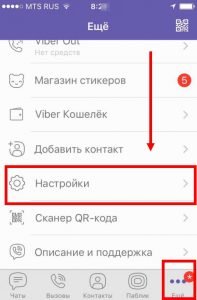
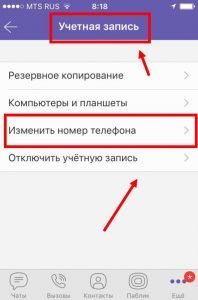
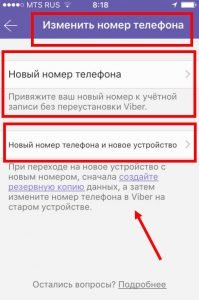
iPhone
Щоб зберігати історію повідомлень в Viber на Iphone або іншому мобільному пристрої, в месенджер була додана функція відновлення журналу повідомлень за рахунок попереднього створення резервної копії. Правда, вона автоматично не активується, тобі доведеться зробити це вручну.
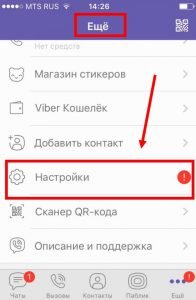
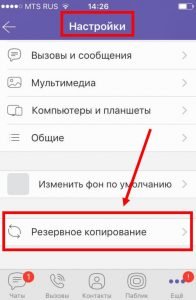
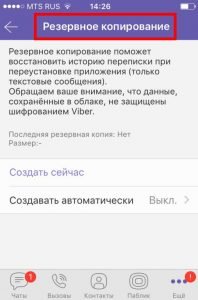
Android
- На телефоні увійди в обліковий запис Google.
- Відкрий месенджер і перейди в «Налаштування».
- В нижній частині екрану є активне посилання, по якій ти зможеш прикріпити акаунт Вайбера до Google-диску. Роби.
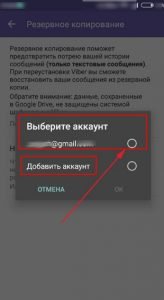
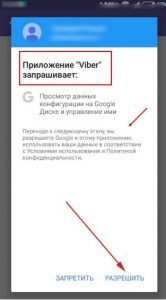
- Вибирай «Обліковий запис» і «Резервне копіювання».
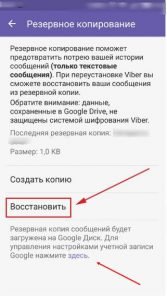
- Повертайся в «Резервне копіювання» та натисніть «Створити копію».
Після того, Вайбер буде встановлено та активовано на новому пристрої, повтори весь шлях до вкладки «Резервне копіювання». Відкривай її і натисніть «Відновити». Через кілька секунд журнал повідомлень буде повністю перенесений на новий пристрій.
А можна просто сфотографувати екран
Якщо тобі потрібен не весь журнал повідомлень, а лише окремі діалоги чи невеликі витяги з них, то можна зробити скріншот. Простіше кажучи — сфотографувати листування. Підійде для випадків, коли хочеш зберегти зовсім маленький шматок листування, який поміщається у вікно чату.
Інструкція, як в Вайбере зробити скріншот листування:
- Андроїд – затиснути одночасно кнопку включення і «Додому». Або найчастіше — висунуте верхнє меню.
- Айфон – кнопка блокування екрану + «home» (кругла кнопка на передній панелі). У пристроїв після 5s кнопка блокування знаходиться на бічній панелі, праворуч. У «четвірок» — на верхньому торці корпусу.
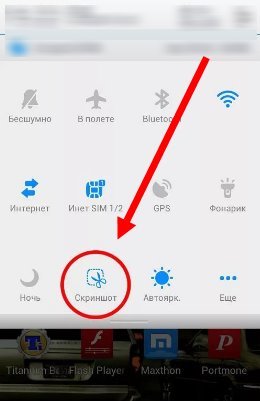

- Комп’ютер за допомогою програми LightShot, або натиснути на кнопку «prt sc», потім відкрити Paint та натиснути «Вставити».
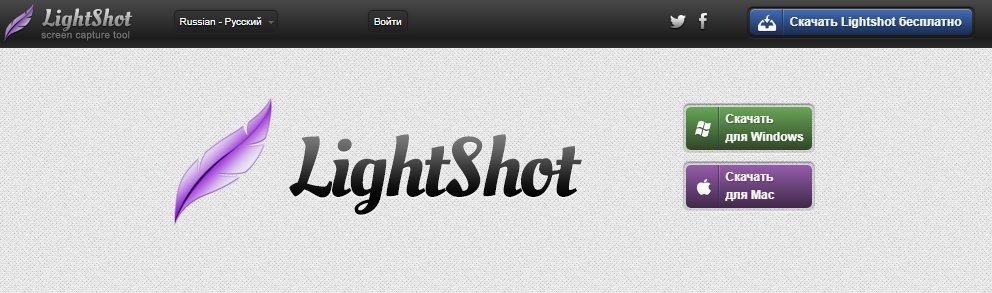
В результаті ти отримаєш графічний файл, який можна редагувати та пересилати за допомогою будь-яких ресурсів. У деяких випадках робиться серія скрінів з реальною або постановочної (коли дві сторони заздалегідь домовляються, хто що відповідає) листуванням, яка в подальшому використовується для ілюстрації особистого листування або постів в соцмережах.
До речі, частині діалогів можна копіювати прямо з екрану комп’ютера. Просто виділяєш текст в чаті, клацаєш правою кнопкою миші, натискаєш «Копіювати». Потім створюєш документ Word, відкриваєш його і натискаєш «Вставити».
Зберігаємо весь журнал повідомлень на комп’ютер
У першій частині цієї статті ми говорили не про те, як завантажити листування з Viber на комп’ютер. Мова йшла про створення резервної копії листувань для випадків, коли треба переїхати з одного пристрою на інший. Цей архів перебуває на Google-диск, і з’являється там, але от зробити з ним якихось дій (навіть переглянути), крім відновлення в Вайбере не вийде.
Ми знаємо, як зберегти листування в Viber на комп’ютері з можливістю її перегляду або виводу на друк і поділимося цим знанням з тобою.
- Відкривай основне меню месенджера і тисни на «Налаштування».
- Переходь у вкладку «Виклики і повідомлень».
- Натискай на кнопку «Відправити історію повідомлень».
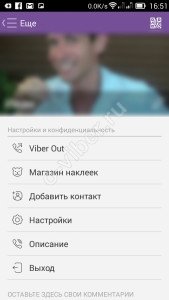
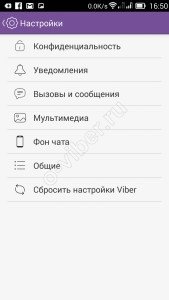
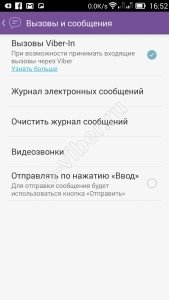
Система протягом декількох секунд створить архів, а потім запропонує тобі, куди саме надіслати. Це може бути: електронна пошта, месенджер або соцмережу. Обирай виходячи з того, куди зберігається історія листування в Вайбере: на свій комп’ютер або акаунти друзів. З поштової скриньки ти легко зможеш завантажити всі на ПК. У вказане місце прийде зіп-архів, всередині якого знаходиться файли, що мають формат Ім’я контакту.csv. Відкриваються вони як документи Excel, по одному на кожен контакт.
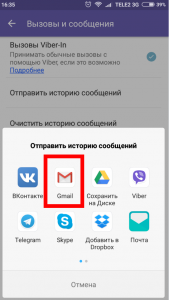
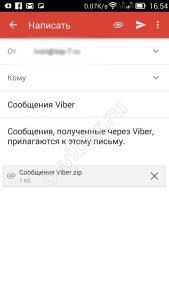
Використання сторонніх додатків
І останній варіант, як з Вайбера скинути листування на пошту або будь-яке інше місце – створення копії журналу повідомлень за допомогою спеціальних програм. Переваги, які дає цей спосіб:
- Експорт текстів з одночасним перетворенням формату *.txt, діалог і таблиці *. Html *.xlsx (Excel) і *.csv.
- Підтримка Unicode UTF-8.
- Експорт із збереженням смайликів і піктограм (при виборі формату *.Html).
- Фільтри по датах, типам повідомлень, окремих розмов.
- Підтримка більшості ОС.
Щоб відправити архів повідомлень в таку програму, тобі треба буде слідувати інструкції, наведеної у попередньому розділі, тільки в якості місця призначення клікнути на назву утиліти.
Ми привели зразковий набір функцій, якими володіє одне з таких додатків, Backup Text for Viber. Природно, інші програми можуть відрізнятися. Більш точну інформацію про кожну з них ти зможеш отримати в статті про відновлення повідомлень Вибер.
